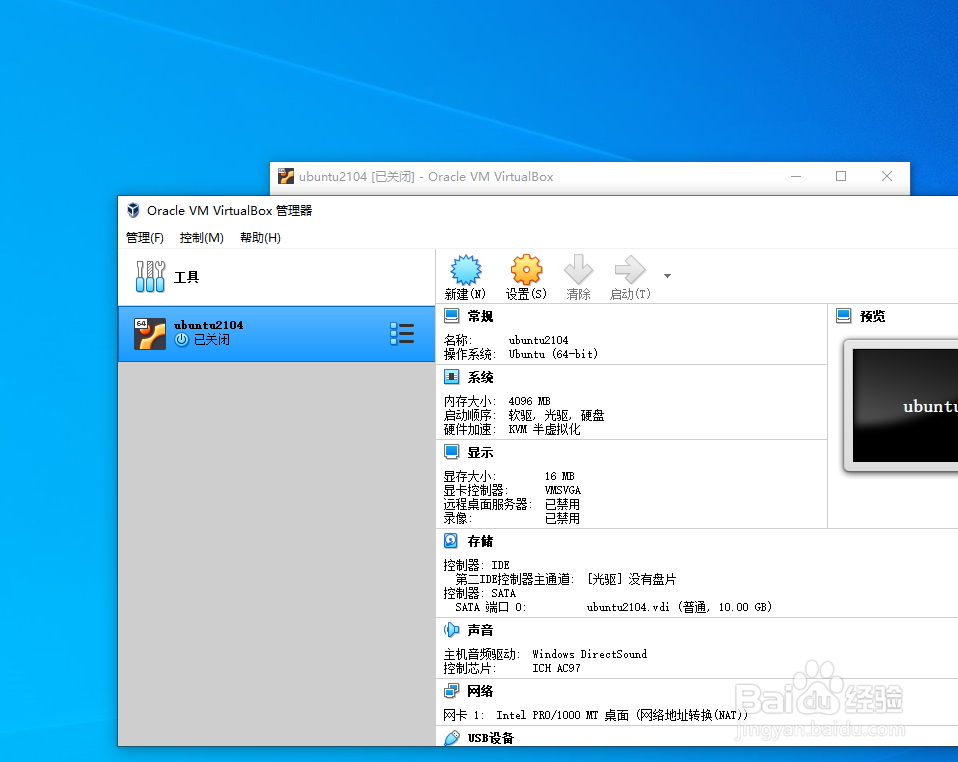在VirtualBox里如何新建Ubuntu虚拟机
1、打开【VirtualBox】,点击界面上的【新建】。
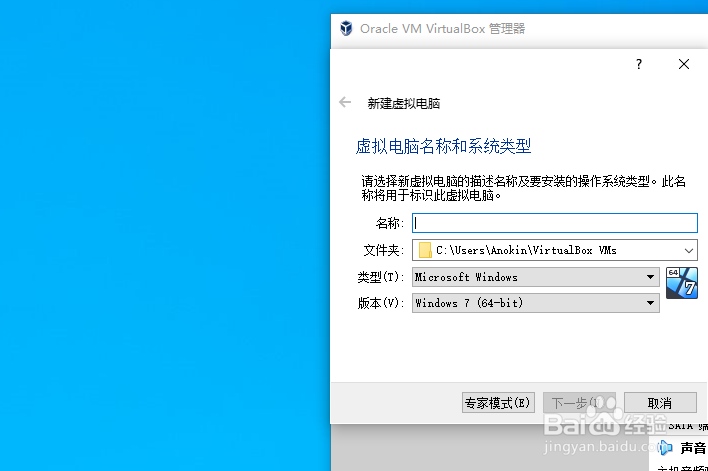
2、【名称】里面填写Ubuntu2104(尽量保证名称里面有ubuntu字样),下面的类型与版本自动匹配。
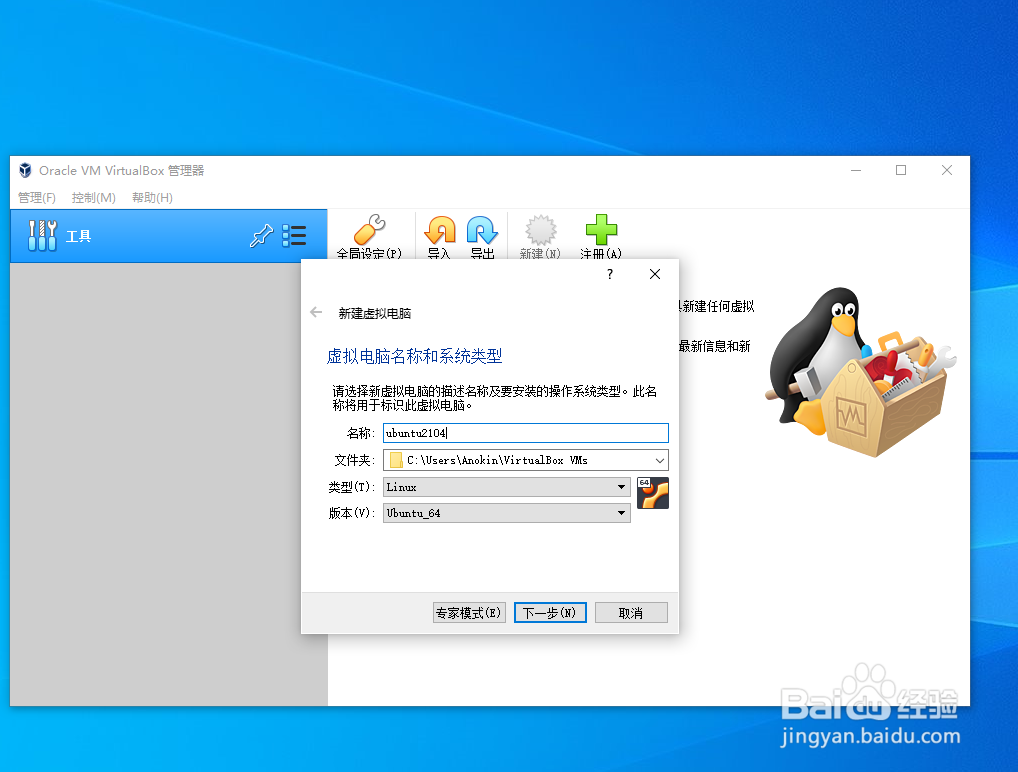
3、根据实际情况,设置【内存大小】,此处设置为4G。
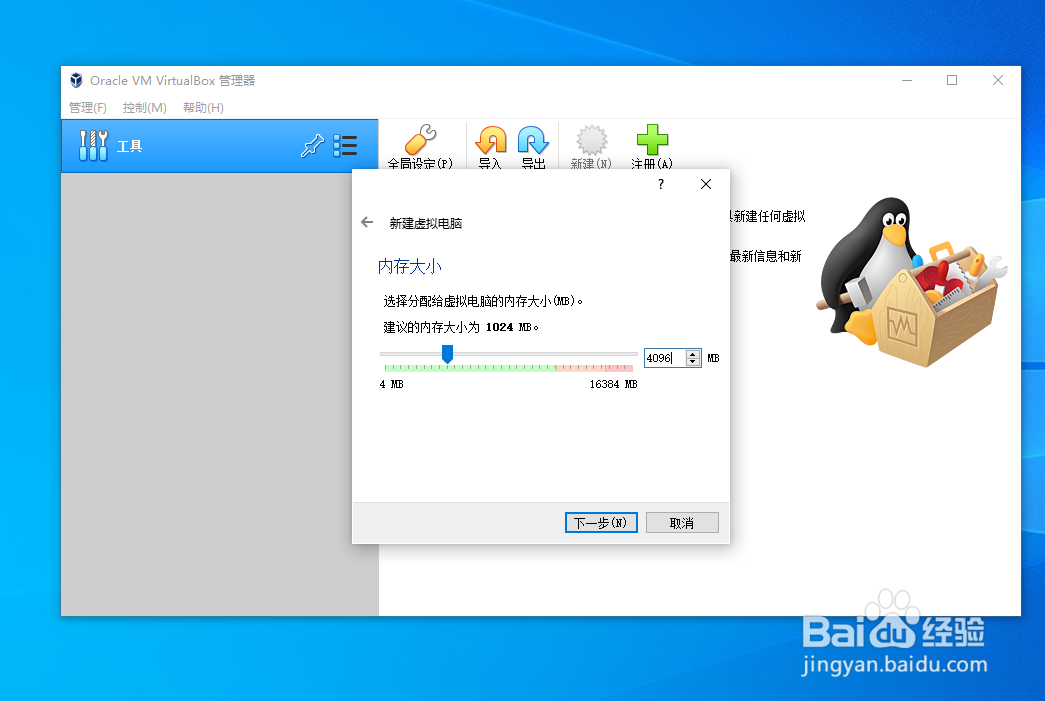
4、进入【虚拟硬盘】页面,没有特殊需求不需要改动,直接下一步。
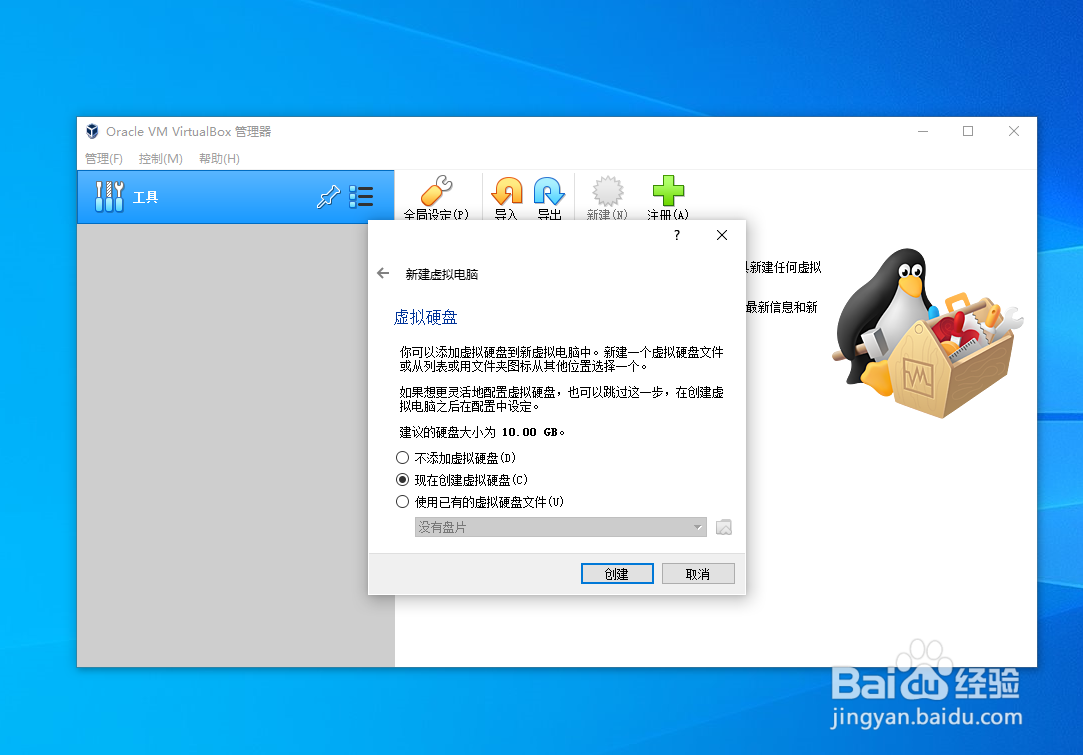
5、进入【虚拟硬盘文件类型】页面,一般不需要改动,直接下一步。
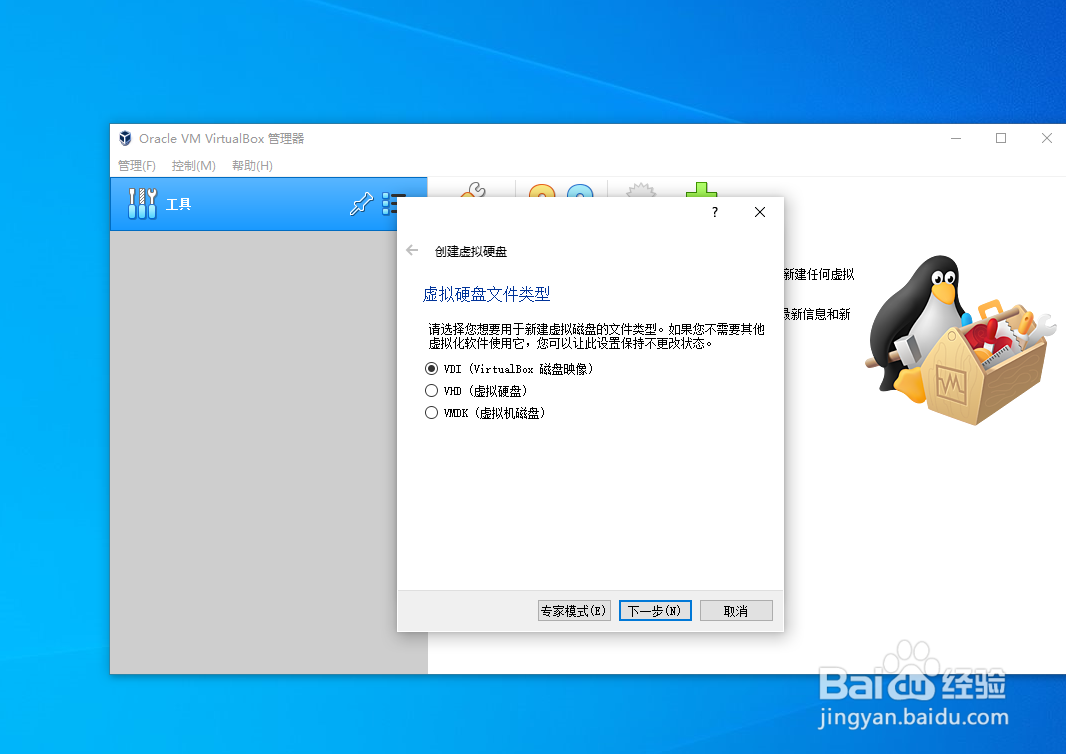
6、此处选择【动态分配】,点击【下一步】。
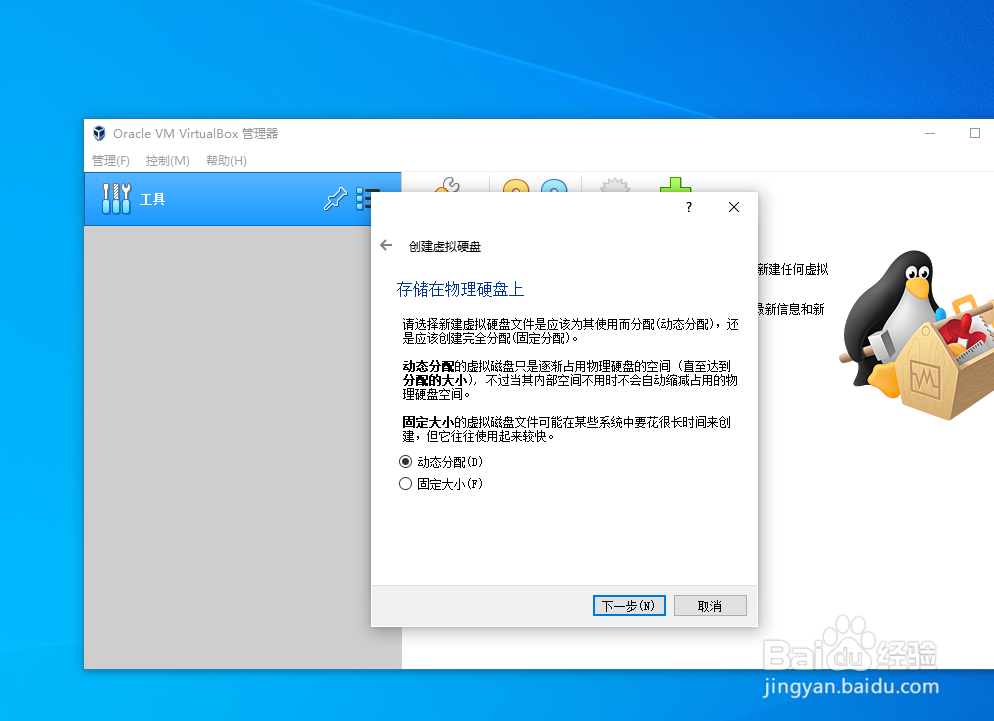
7、设置文件大小与保存路径,根据情况进行调整,点击【创建】。
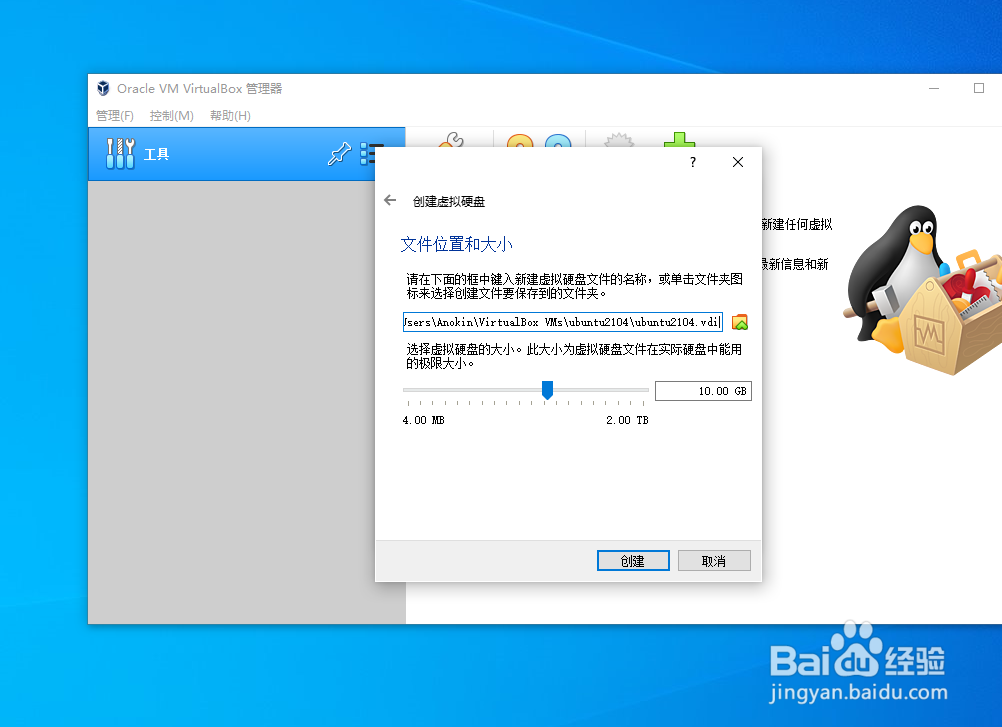
8、这样的话,Ubuntu虚拟机就创建好了。